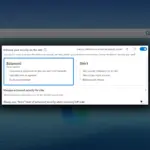- El El error wuauclt.exe no funciona si los archivos de su sistema están dañados, la computadora tiene una infección de malware o una configuración incorrecta.
- Para solucionarlo, puede ejecutar el solucionador de problemas de Windows Update, realizar una verificación de archivos del sistema o reiniciar el servicio de Windows Update.
Si wuauclt.exe no funciona, el cliente de actualizaciones automáticas de Windows Update también fallará, por lo que no podrá instalar ninguna actualización del sistema operativo.
En esta guía, exploraremos las causas detrás del problema y brindaremos pasos simples para solucionarlo, asegurando actualizaciones de Windows y mantenimiento del sistema sin problemas.
¿Qué causa el problema de que wuauclt.exe no funcione?
Puede haber varias razones para este error; algunos de los más comunes se mencionan aquí:
- Configuraciones o ajustes incorrectos – Las configuraciones o configuraciones incorrectas dentro del servicio de actualización de Windows pueden causar que wuauclt.exe encuentre problemas o no funcione correctamente.
- Archivos del sistema dañados o faltantes – El wuauclt.exe o los archivos del sistema relacionados pueden corromperse o perderse, lo que provocaría fallos de funcionamiento y errores.
- Conflictos de software – Los conflictos con otro software, como programas de seguridad o utilidades de terceros, pueden interferir con la funcionalidad del archivo.
- Infección de software malicioso – Si su computadora está infectada con virus, puede dañar el archivo wuauclt.exe, lo que puede provocar un mal funcionamiento o inhabilitar su correcto funcionamiento. Ejecute un análisis de malware para solucionarlo.
Ahora que conoce las causas del error, pasemos a los pasos de solución de problemas para resolver el problema.
¿Cómo puedo solucionar el problema de que wuauclt.exe no funciona?
Antes de participar en los pasos avanzados de solución de problemas, debe considerar realizar las siguientes comprobaciones:
Una vez que haya terminado con estos, pase a las soluciones de solución de problemas.
1. Ejecute el solucionador de problemas de Windows Update
- Presione Windows + I para abrir Ajustes.
- Ir a Sistemaluego haga clic Solucionar problemas.
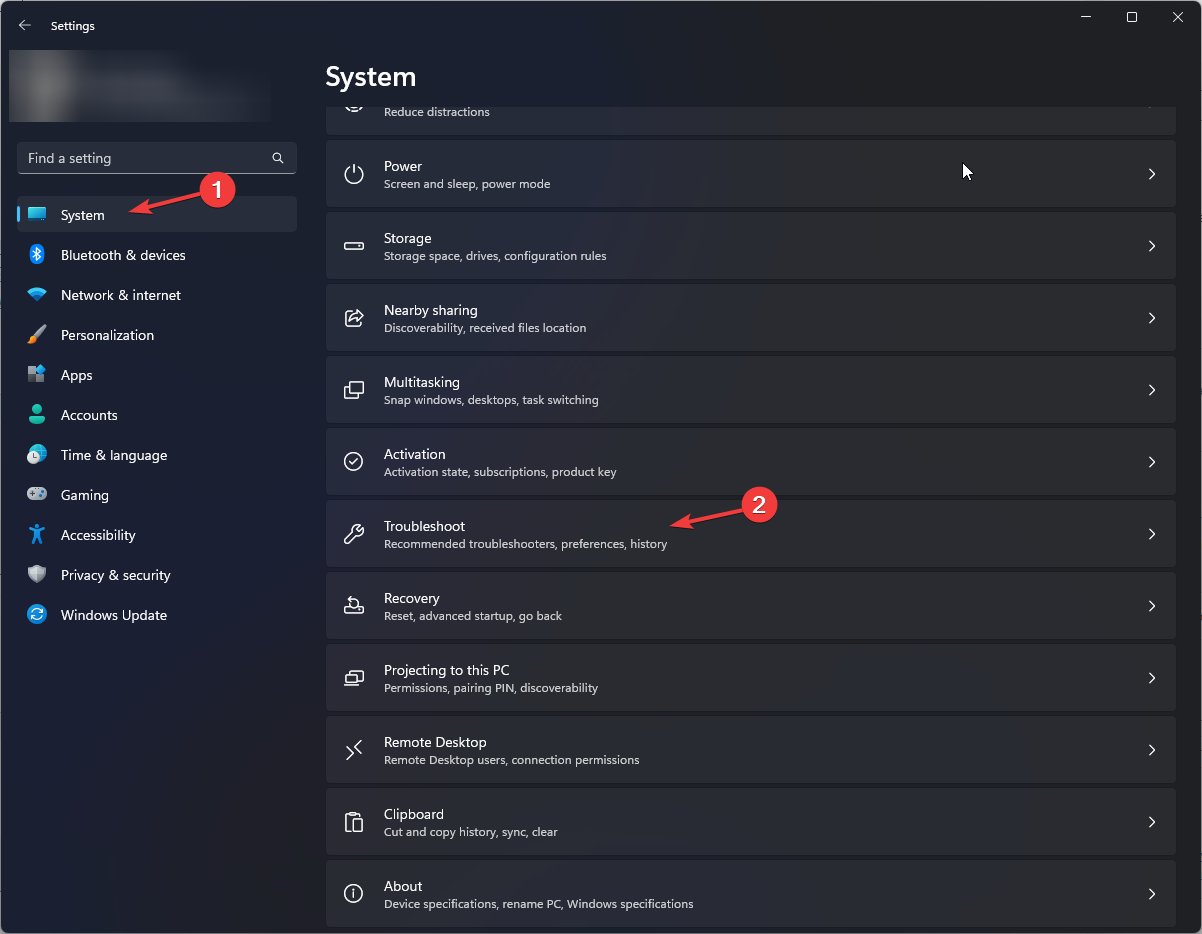
- Hacer clic Otros solucionadores de problemas.
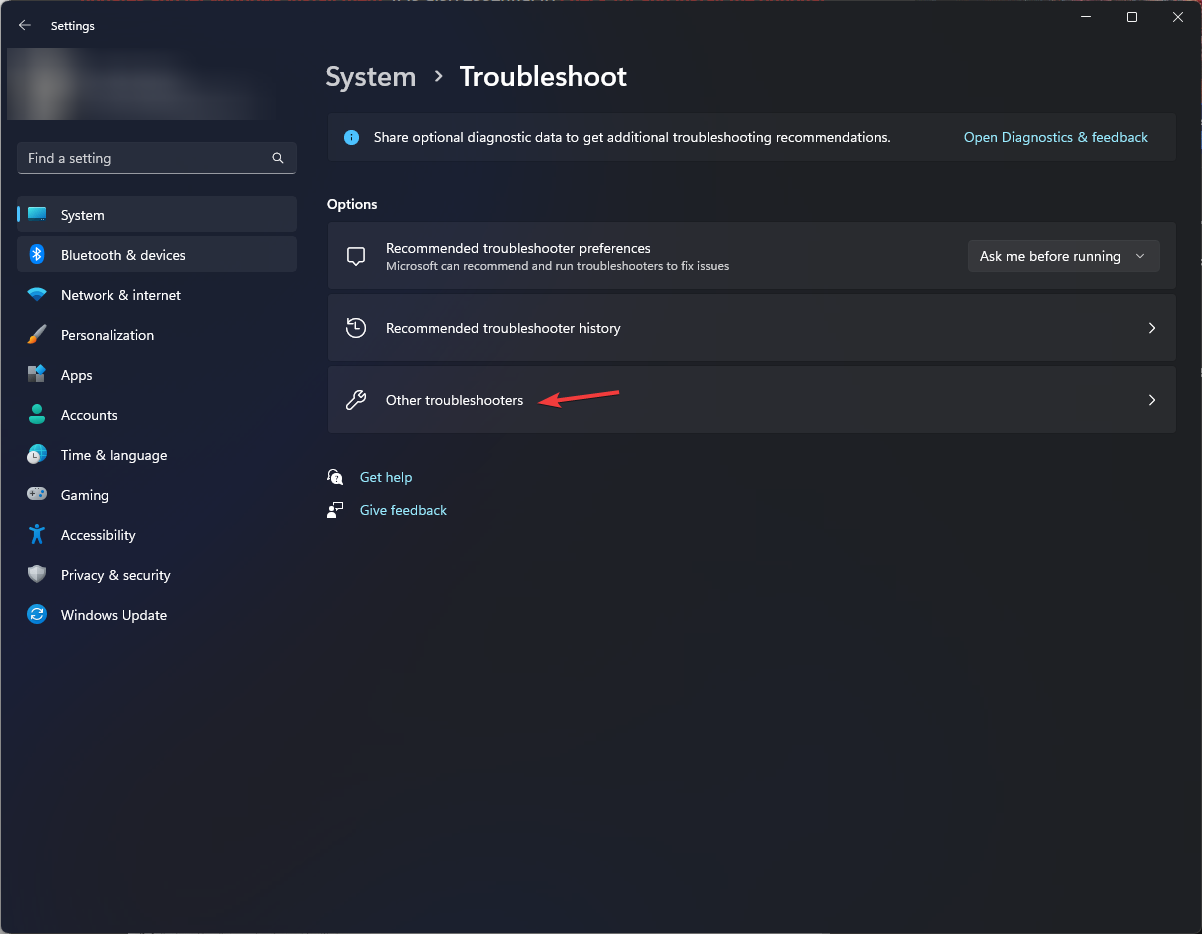
- Ir a actualizacion de Windows y haga clic Correr. Siga las instrucciones en pantalla para completar el proceso.
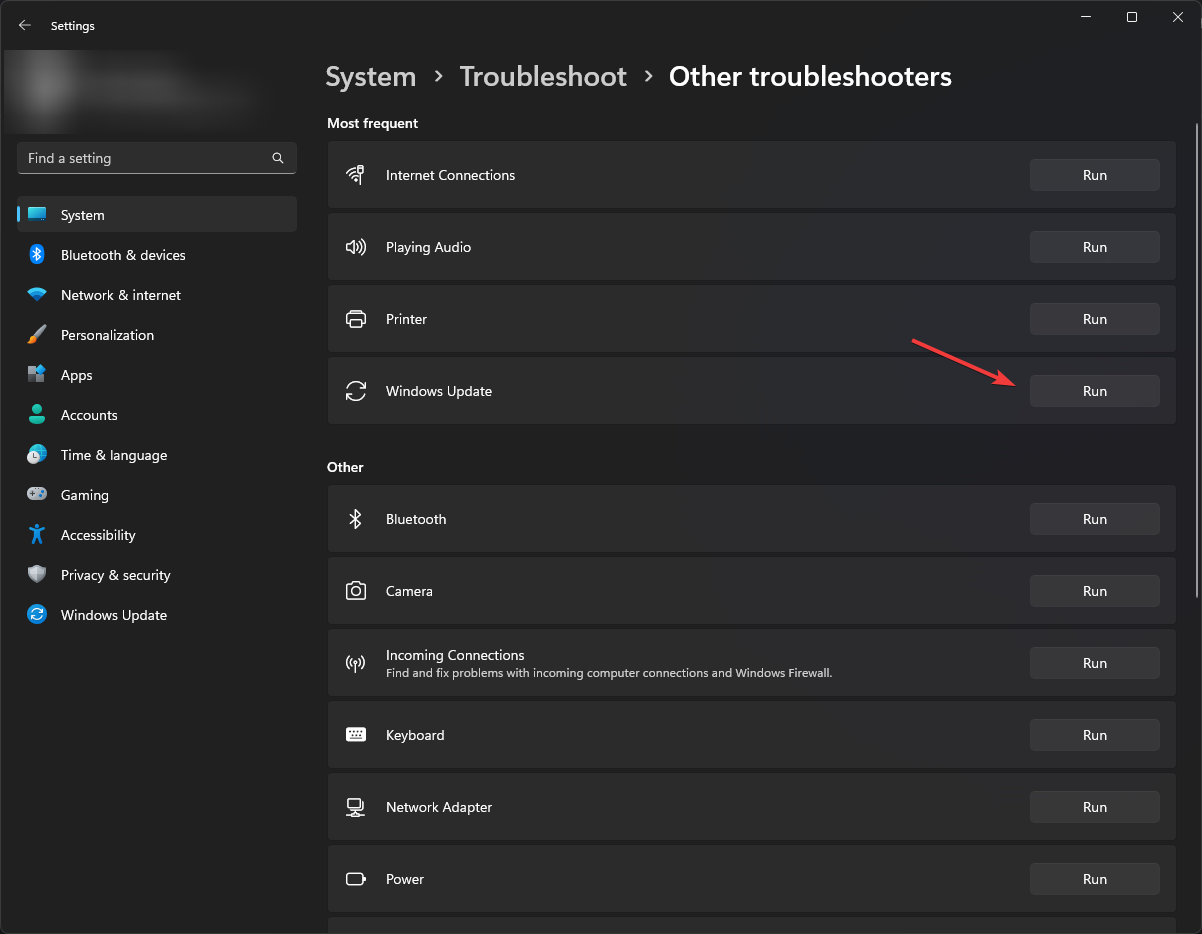
2. Ejecute escaneos SFC y DISM
- Presione la tecla de Windows, escriba cmdy haga clic en Ejecutar como administrador.
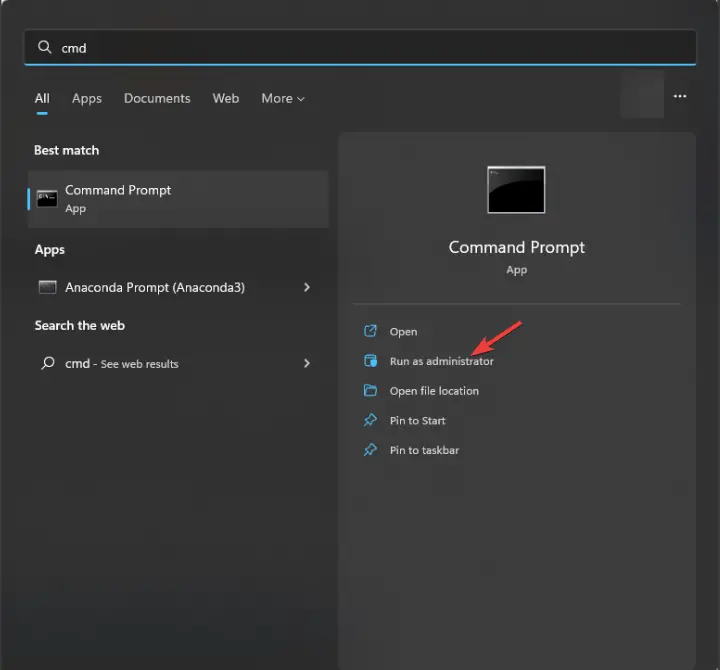
- Copie y pegue el siguiente comando para restaurar los archivos de imagen del sistema operativo Windows y presione Entrar: Dism /En línea /Limpieza-Imagen /RestoreHealth
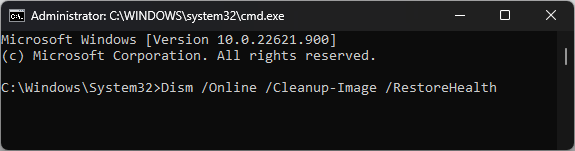
- Una vez que se ejecuta el comando, DISM usa Windows Update para proporcionar los archivos necesarios para reparar la corrupción; Una vez hecho esto, escriba el siguiente comando para reemplazar los archivos corruptos con una copia en caché y presione Entrar: sfc/escanear ahora
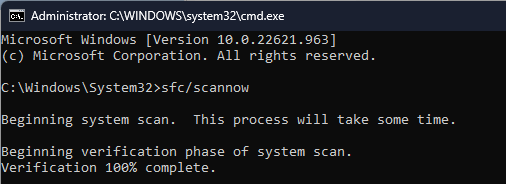
- La operación del comando puede tardar varios minutos en completarse; una vez hecho esto, reinicie su computadora.
También puede automatizar este proceso utilizando una herramienta confiable con capacidades avanzadas de escaneo y reparación.
3. Ejecute su PC en un entorno de arranque limpio
- Presiona Windows +R para abrir el Correr caja de diálogo.
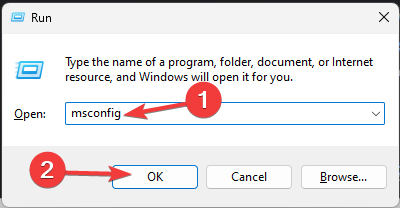
- Tipo msconfig y haga clic DE ACUERDO para abrir el Configuración del sistema caja.
- Ve a la Servicios pestaña, coloque una marca de verificación junto a Esconder todos los servicios de Microsofty luego haga clic en Desactivar todo.
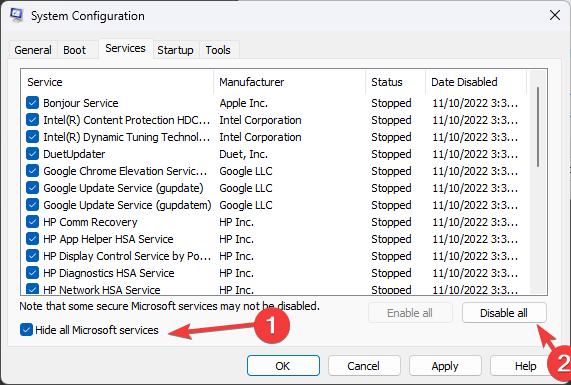
- A continuación, cambie a la Puesta en marcha pestaña y haga clic en Abrir Administrador de tareas.
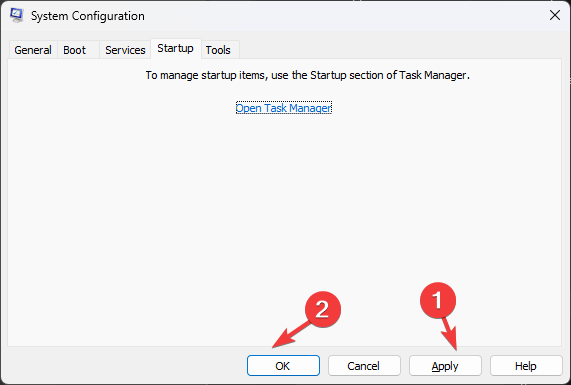
- Seleccione los elementos habilitados individualmente y haga clic en Deshabilitar, luego cierre Administrador de tareas y volver a la Configuración del sistema ventana.
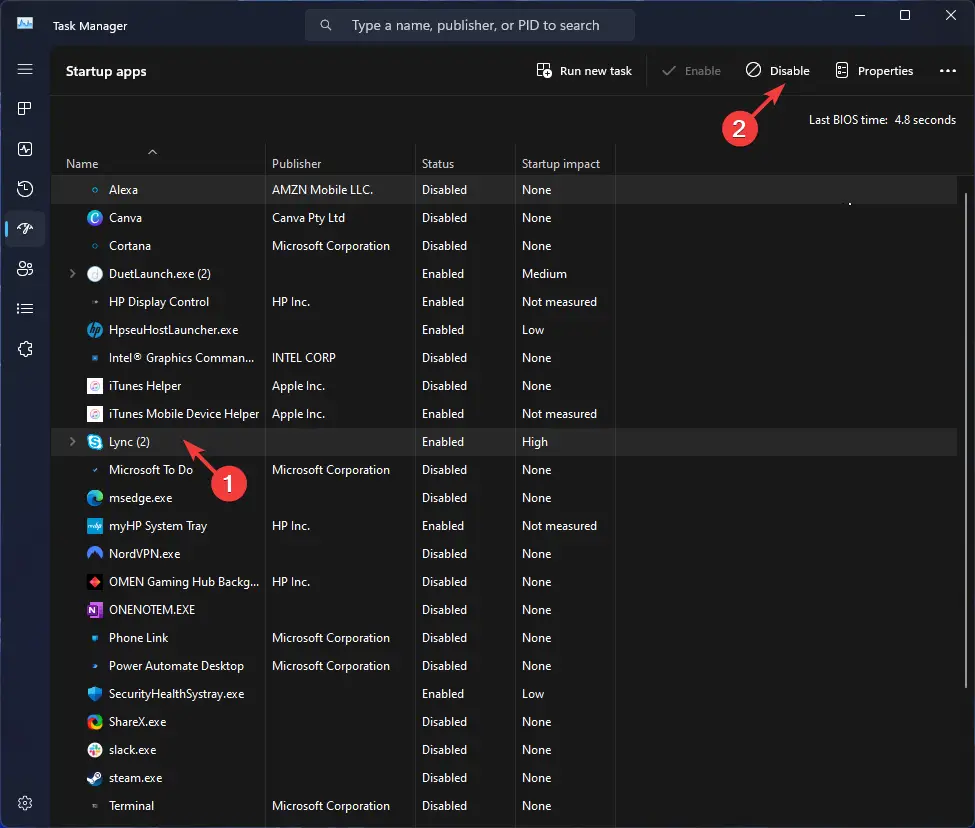
- Hacer clic Aplicarentonces DE ACUERDO para completar el proceso.
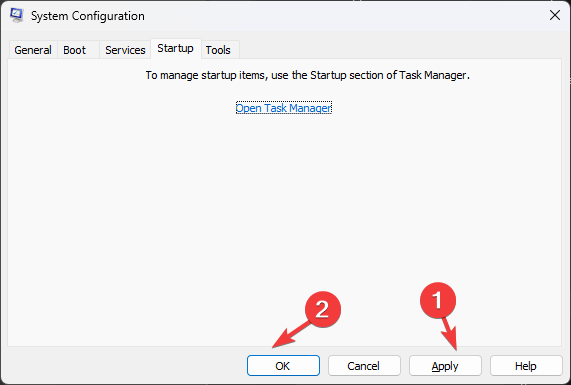
- Hacer clic Reiniciar ahora para guardar los cambios.
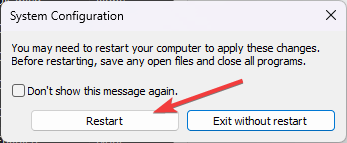
Ahora su computadora se reiniciará en el inicio limpio con servicios mínimos; intente instalar la actualización y verifique si obtiene el error. En caso afirmativo, puede aislar el error que causa el problema y resolverlo en consecuencia. Para reiniciar su computadora en modo normal, siga los pasos anteriores y deshaga todos los cambios realizados.
4. Restablecer los componentes de Windows Update
- Presione la tecla de Windows, escriba cmdy haga clic en Ejecutar como administrador.
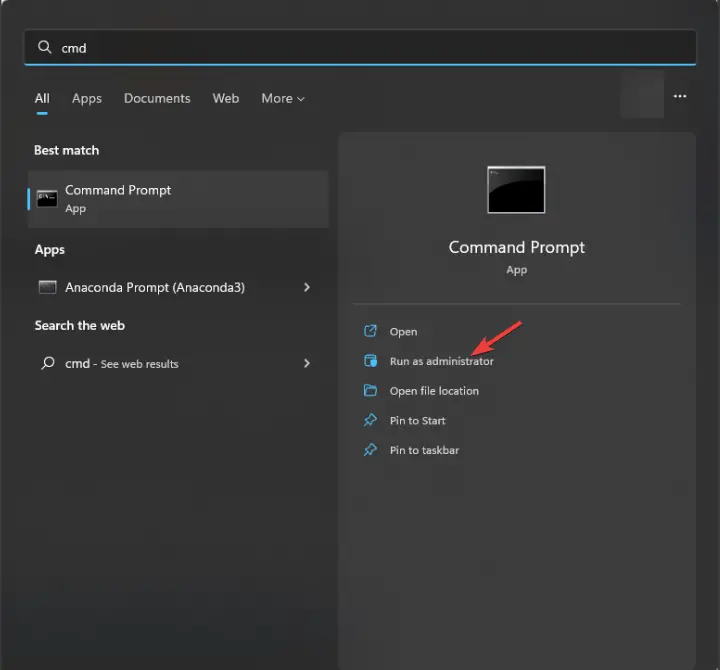
- Copie y pegue los siguientes comandos para detener Windows Update, BITS y servicios criptográficos, y presione Enter después de cada comando:
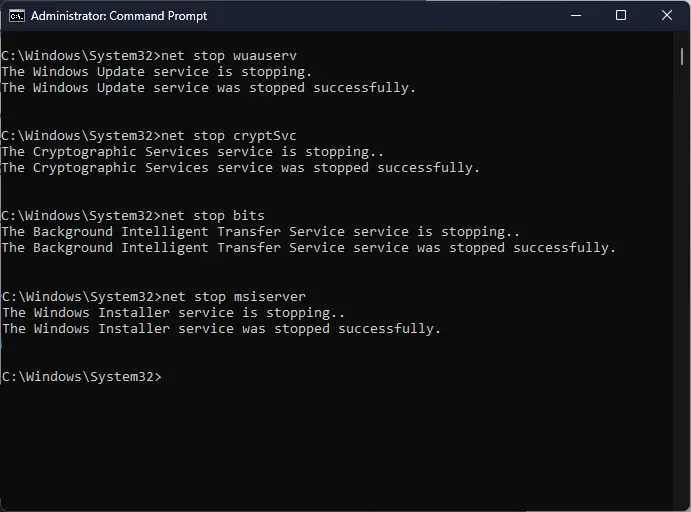
- bits de parada de red
parada neta wuauserv
parada neta appidsvc
parada neta cryptsvc
- bits de parada de red
- Para eliminar los archivos qmgr*.dat, escriba el siguiente comando y presione Entrar:Eliminar «%ALLUSERSPROFILE%Application DataMicrosoftNetworkDownloaderqmgr*.dat»
- Para borrar el caché de Windows Update para permitir que Windows 10 vuelva a descargar las actualizaciones, copie y pegue los siguientes comandos uno por uno y presione Entrar después de cada comando:
- rmdir %systemroot%Distribución de software /S /Q
rmdir %systemroot%system32catroot2 /S /Q
- rmdir %systemroot%Distribución de software /S /Q
- Escriba los siguientes comandos para restablecer el servicio BITS y Windows Update al descriptor de seguridad predeterminado y presione Entrar:
- sc.exe sdset bits D:(A;;CCLCSWRPWPDTLOCRRC;;;SY)(A;;CCDCLCSWRPWPDTLOCRSDRCWDWO;;;BA)(A;;CCLCSWLOCRRC;;;AU)(A;;CCLCSWRPWPDTLOCRRC;;;PU)
sc.exe sdset wuauserv D:(A;;CCLCSWRPWPDTLOCRRC;;;SY)(A;;CCDCLCSWRPWPDTLOCRSDRCWDWO;;;BA)(A;;CCLCSWLOCRRC;;;AU)(A;;CCLCSWRPWPDTLOCRRC;;;PU)
- sc.exe sdset bits D:(A;;CCLCSWRPWPDTLOCRRC;;;SY)(A;;CCDCLCSWRPWPDTLOCRSDRCWDWO;;;BA)(A;;CCLCSWLOCRRC;;;AU)(A;;CCLCSWRPWPDTLOCRRC;;;PU)
- Copie y pegue el siguiente comando y presione Enter:cd /d %windir%system32
- Para volver a registrar los archivos BITS y los archivos dll relacionados con Windows Update, escriba los siguientes comandos uno tras otro y presione Entrar después de cada comando:
- regsvr32.exe /s atl.dll
regsvr32.exe /s urlmon.dll
regsvr32.exe /s mshtml.dll
regsvr32.exe /s shdocvw.dll
regsvr32.exe /s browserui.dll
regsvr32.exe /s jscript.dll
regsvr32.exe /s vbscript.dll
regsvr32.exe /s scrrun.dll
regsvr32.exe /s msxml.dll
regsvr32.exe /s msxml3.dll
regsvr32.exe /s msxml6.dll
regsvr32.exe /s actxprxy.dll
regsvr32.exe /s softpub.dll
regsvr32.exe /s wintrust.dll
regsvr32.exe /s dssenh.dll
regsvr32.exe /s rsaenh.dll
regsvr32.exe /s gpkcsp.dll
regsvr32.exe /s sccbase.dll
regsvr32.exe /s slbcsp.dll
regsvr32.exe /s cryptdlg.dll
regsvr32.exe /s oleaut32.dll
regsvr32.exe /s ole32.dll
regsvr32.exe /s shell32.dll
regsvr32.exe /s initpki.dll
regsvr32.exe /s wuapi.dll
regsvr32.exe /s wuaueng.dll
regsvr32.exe /s wuaueng1.dll
regsvr32.exe /s wucltui.dll
regsvr32.exe /s wups.dll
regsvr32.exe /s wups2.dll
regsvr32.exe /s wuweb.dll
regsvr32.exe /s qmgr.dll
regsvr32.exe /s qmgrprxy.dll
regsvr32.exe /s wucltux.dll
regsvr32.exe /s muweb.dll
regsvr32.exe /s wuwebv.dll
- regsvr32.exe /s atl.dll
- Copie y pegue el siguiente comando para restablecer Winsock y presione Enter:
- restablecimiento de netsh winsock
proxy de restablecimiento de netsh winsock
- restablecimiento de netsh winsock
- Escriba los siguientes comandos para iniciar Windows Update, BITS y servicios criptográficos, y presione Entrar después de cada comando:
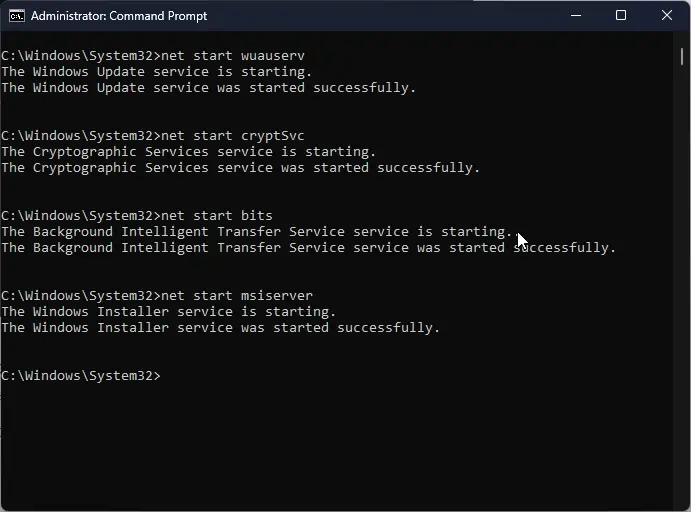
- bits de inicio neto
inicio neto wuauserv
appidsvc de inicio neto
inicio neto cryptsvc
- bits de inicio neto
- Reinicie su PC para confirmar los cambios.
Siguiendo estos sencillos pasos, puede solucionar eficazmente los problemas con wuauclt.exe y garantizar el buen funcionamiento de las actualizaciones de Windows. Si nada funcionó para usted, le sugerimos que realice una restauración del sistema para volver a la última configuración buena conocida de Windows.
Para evitar estos errores y problemas, debe concentrarse en el mantenimiento regular del sistema, como realizar análisis antivirus programados y mantener el software actualizado.
No dude en darnos cualquier información, consejos y su experiencia con el tema en la sección de comentarios a continuación.